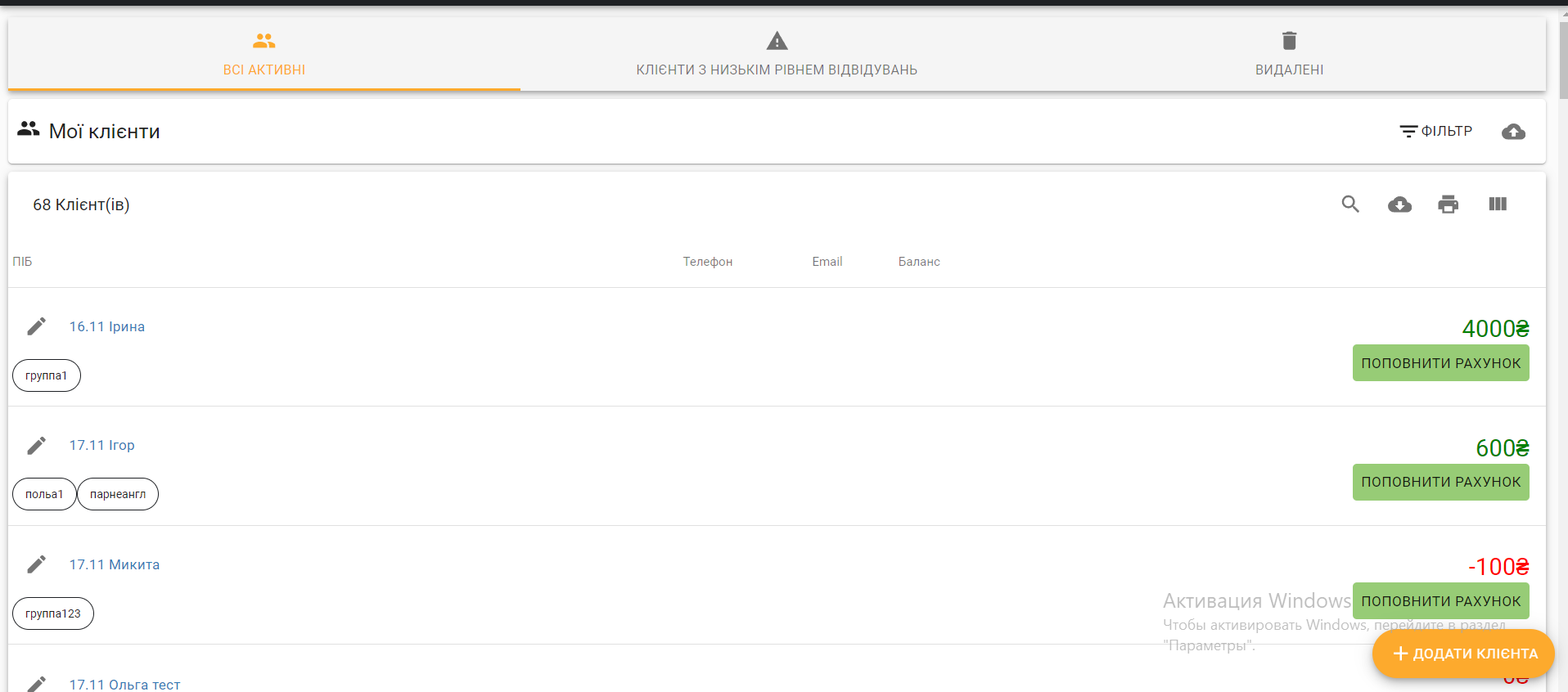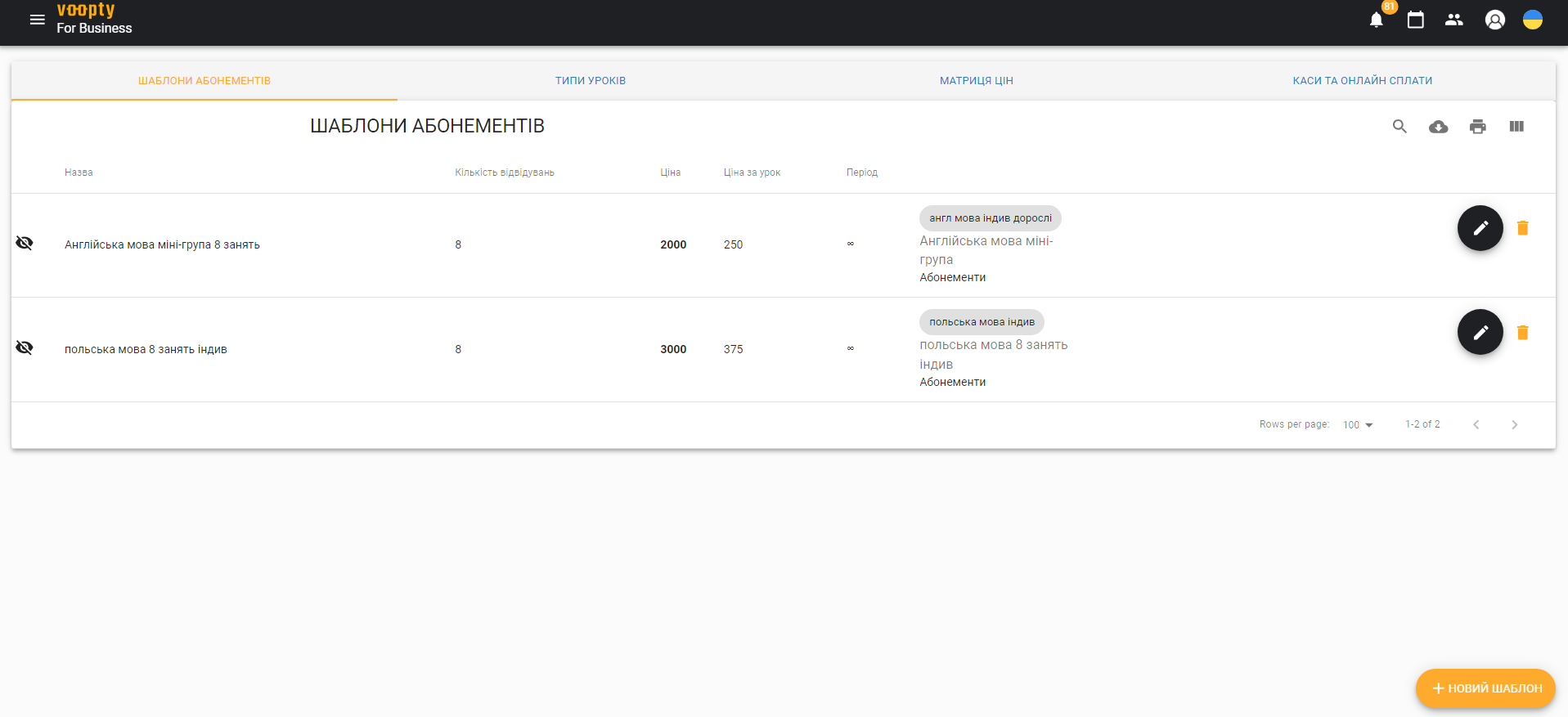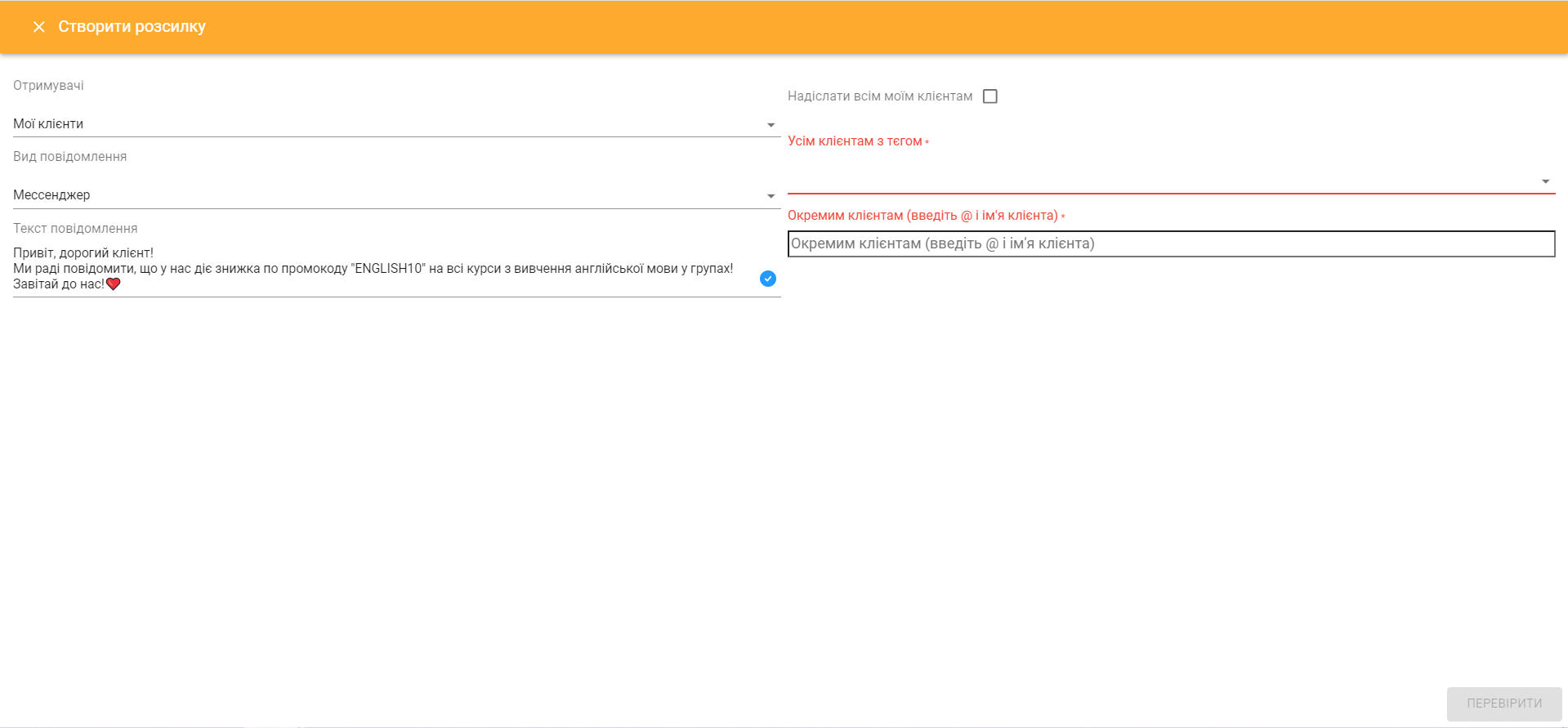Varem oleme rääkinud, kuidas lisada kliente Voopty CRM-süsteemi. Tuletame meelde mõned sammud.
Kõigepealt tuleb minna jaotisse “Minu kliendid”.
Seejärel vajutage all paremas nurgas nuppu “Lisa klient”.
Seejärel tuleb täita kliendi profiil kõigi vajalike andmetega: täisnimi, avatar (vajadusel), telefoninumber, e-posti aadress ja märkus. Samuti määrake õpetaja ja filiaal, kuhu klient tuleb lisada.
Kõik – klient on süsteemi lisatud.
Aga mida teha, kui on vaja lisada kõik kliendid korraga, mitte ükshaaval? Sel juhul minge jaotisse “Minu kliendid” ja vajutage all paremas nurgas nuppu “Import”. Seejärel sisestage link Exceli tabelile, mis asub näiteks Google Drive’is. Vajutage “Impordi” ja seejärel ühendage täisnimi, telefoninumber ja e-posti aadress.
Samuti on võimalus lisada silt või märkus. Seejärel vajutage “Laadi kliendid üles” → “Impordi kliendid”. Pärast lehe värskendamist on kliendid Voopty CRM-süsteemi lisatud.
Muide, kõike seda saab teha ka mobiiltelefonist. Räägime natuke, kuidas mobiilne versioon töötab.
Voopty CRM mobiilseadmetele
Voopty CRM töötab mobiiltelefonis sama sujuvalt kui arvutis. Saab kohe vaadata tunniplaani nädalaks, päevaks või kuuks, kasutades sama menüüd. Kui soovite muuta vaaterežiimi, vajutage vasakus nurgas “püramiidi” ikooni ja valige vajalik filter: õpetaja, klassiruum, tühistatud tunnid, ruumide värvid. Õpetajatele on olemas eraldi filter “Ainult minu tunnid”, et näha oma isiklikku tunniplaani.
Mobiilseadmes kuvatakse ülemine tööriistariba kõigi vajalike jaotistega. Selle abil saab minna tunniplaani lehele, vaadata teavitusi, muuta keelt või minna oma isiklikule CRM-i lehele.
Tunniplaanis saab muuta tundide kuupäeva ja kellaaega, tunde tühistada ja lisada – kõiki redigeerimisetappe saab teha ka telefonist. Pole vaja kasutada CRM-süsteemi ainult sülearvutist.
Tunni muudatuse kinnitamiseks sisestage vajalikud andmed ja vajutage “Muuda”. Pärast tunniplaani värskendamist kuvatakse kõik muudatused kohe ekraanil.
Võimalik on ka mobiilist vaadata jaotist “Minu kliendid” – kõik on ühes kohas, lihtne ja arusaadav. Samamoodi saab kliente lisada ja kustutada ning vajalikke andmeid sisestada või redigeerida.
Kliendi lehel saab vaadata tema tunniplaani, lisada tunde ja muuta isiklikku teavet. Muudatuste kinnitamiseks vajutage nuppu “Salvesta”, ja ongi valmis.
Voopty CRM lisamine telefoni avakuvale
Voopty CRM-i lisamiseks telefoni avakuvale vajutage ekraani allosas “Impordi” nuppu ja seejärel “Lisa avakuvale”. Nüüd leiate Voopty CRM-i teiste rakenduste hulgast ning sellele on alati kiire ligipääs.